Pop-up clock Excel, xltools - felépítmény excel, meg kell minden nap
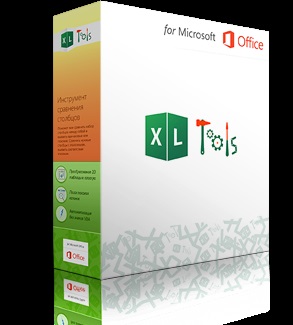
Egy sor alapvető add-in Excel, akkor tényleg minden nap használja. C XLTools készen áll bármilyen legnehezebb feladat!
- Szakmai és kényelmes eszközei
- Pontos és megbízható eredmények
- Megtakarítás 80% -ában, és 100% -os extra akciók
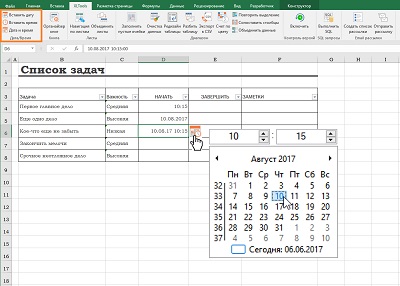
- Illessze be a dátumot, az időt vagy az idő és a dátum egy naptári
- Illessze be a dátumot és / vagy időt egy cellába, és minden tartományban
- Adja meg a kívánt formátumot a késedelembe esés
- Jeleníti hét szám, a hét napjait és az aktuális dátum
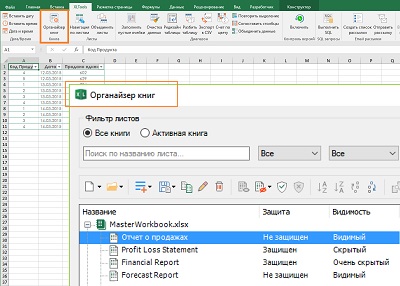
- Kezelése több munkafüzetek és lemezek egyszer
- Gyorsan add, törölni és átnevezni lapok
- Show / Hide, védelme / unprotect lap
- Másolás lapok külön-külön vagy mentse a fájlokat
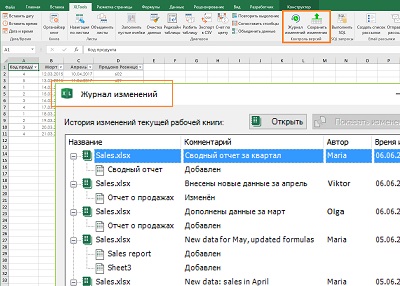
- Megőrizni a történelem, a könyv változik, vagy VBA makró
- Verziók összehasonlítása, és kiemelje a különbségeket
- Mentés és biztonsági másolatokat
- A pálya ki, mikor és milyen változások történnek
Csakúgy, mint a bejegyzés időpontját, az Excel cellában, a időbejegyzés lehet elég ijesztő feladat. Használja a 24 órás formátum vagy AM / PM? Ahhoz, hogy ki nem csak az órát és percet, hanem másodpercet? Megjeleníteni, hogy az Excel idő értékek pontosan úgy, ahogy akar? Ezzel az eszközzel jelölje ki az időt, hogy az Excel, akkor könnyen töltse ki a menetrendek és a tervek vagy adjunk hozzá egy időbélyeg a jelentést.
„Pop-up clock” egyszerű és kényelmes bővítményt kiválasztását és beillesztését ideje:
- Felugrik mellett a sejt
- Könnyen használható: jelöljük ki a cellákat - az idő beállításához, vagy dátum és idő
- Kitöltése a cella értékét az idő, oszlopok, sorok, és minden tartományban
- A lehetőségek nagy száma Idő formátum
- Úgy működik, hogy a 64-bites és 32-bites változatai Excel
Töltse le a bővítményt XLTools
Hogyan működik az add:
Hogyan kell behelyezni, vagy módosítsa az időt a cellában a „pop-up” óra
- Jelölje ki a cellát.
- Kevesebb dátum / idő, kattintson a gombra „Időpont beszúrása”> Pop-nappal mellett jelennek meg a cellában.
Vagy jobb klikk az egérrel válassza ki a „Beillesztés Time”.
Vagy használja a Ctrl + Shift +; (Pontosvessző az angol billentyűzetkiosztás). - Állítsa be az időt az egér görgőjével vagy a fel / le nyíl> ENTER (Enter)> Kész.
Megjegyzés: a formátum, amit akar? Meg lehet változtatni az alapértelmezett formátumot a „pop-up” órát. - Az idő módosításához értéket, kattintson az óra ikonra a jobb a cella> Change időben.
„Pop-up clock” emlékszik az utoljára használt időérték, hogy könnyebben be a következő értéket.
Megjegyzés: miután megadta az időt, a cella automatikusan formátumú dátum / idő. Ha később távolítsa el az értéket a cella, a sejt maga megtartja méret Az idő és az óra ikon erre üres cella is elérhető marad. Ahhoz, hogy távolítsa el az ikont, módosítsa a cellaformátum tábornok.
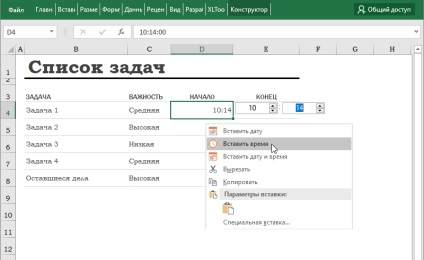
Ahogy töltési idő értékek egy oszlopban, sorban vagy nem szomszédos tartományok
Használja a „pop-up” órát akkor töltse ki az értékeket egy időtartamot. Idő lehet illeszteni a táblázat oszlopok, sorok, csatlakoztatva sejtek vagy bármely tetszőleges tartományban (korlátot, 4000 sejt) ugyanolyan módon, mint az egy cellában:
- Válassza ki a tartományban.
- Kevesebb dátum / idő, kattintson a gombra „Időpont beszúrása”> A pop-up órát.
Vagy jobb klikk az egérrel válassza ki a „Beillesztés Time”.
Vagy használja a Ctrl + Shift +; (Pontosvessző az angol billentyűzetkiosztás). - Állítsa be az időt az egér görgőjével vagy a fel / le nyíl> ENTER (Enter)> Kész. Az egész tartomány tele van a megadott időérték.
Tipp: Ismerje meg, hogyan töltse ki a cellasorrend idő értékeket. - Az idő módosításához egy adott cellában kattintson az óra ikonra a jobb a cella> Change időben.
Megjegyzés: miután megadta az időt, a sejtek automatikusan hozzárendeli a formátum a dátum / idő. Ha később törli az értékeket a sejtek a sejtek maguk megtartják méret idő és az óra ikon az ilyen üres cellák lesz elérhető. Ahhoz, hogy távolítsa el az ikont, módosítsa a cellaformátum tábornok.
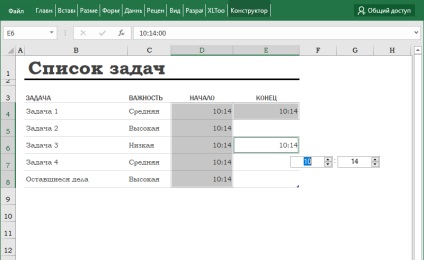
Hogyan kell kitölteni egy sor egymást követő érték vrmeneni
A felépítmény „Pop-óra”, gyorsan kitöltheti az egymást követő értékei egy időtartamot (óra sorrendben):
- Tab XLTools> gombot a "Beállítások"> Tab Date / Time> Jelölje be a „Enable automatikusan növekvõ időt kitöltésével cellatartományba»> OK.
- Válassza ki a tartományban.
- Kevesebb dátum / idő, kattintson a gombra „Időpont beszúrása”> Pop-nappal mellett jelennek meg a cellában.
Vagy jobb klikk az egérrel válassza ki a „Beillesztés Time”.
Vagy használja a Ctrl + Shift +; (Pontosvessző az angol billentyűzetkiosztás). - Jelölje ki a kezdeti érték az idő> befejezni az egész tartományban tele lesz automatikusan egymást követő értékeinek idő 1 órával.
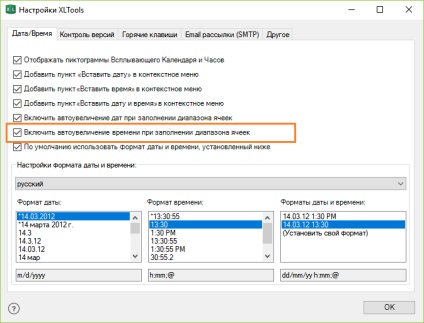
Hogyan kell behelyezni a jobb és a dátumot és az időt egy cellába
- Válassza ki a tartományban.
- Kevesebb dátum / idő, kattintson a gombra „Helyezze be a dátumot és az időt”> felugró naptár óra mellett jelenik meg a cellában.
Vagy jobb klikk az egérrel, válassza ki a „Helyezze be a dátumot és az időt.”
Vagy billentyűkombinációt a Ctrl +; (Pontosvessző angol kiosztás), majd engedje el a gombot, és nyomja meg a Ctrl + Shift +; (Pontosvessző az angol billentyűzetkiosztás). - Állítsa be az időt az egér görgőjével vagy a fel / le nyíl> Válasszunk egy dátumot a felbukkanó naptár> Kész.
Megjegyzés: a formátum, amit akar? Megadhat egy másik alapértelmezett formátuma a pop-up naptár és óra. - Az érték módosításához kattintson az ikonra a jobb a cella> A dátum és az idő.
Megjegyzés: a dátum és az idő bejegyzés kap a cella formátumát Day / Date. Ha később távolítsa el az értéket a sejtbe és a sejt maga megtartja a dátum formátumát, és a naptár ikonra egy órát, hogy az üres cellák lesz elérhető. Ahhoz, hogy távolítsa el az ikont, módosítsa a cellaformátum tábornok.
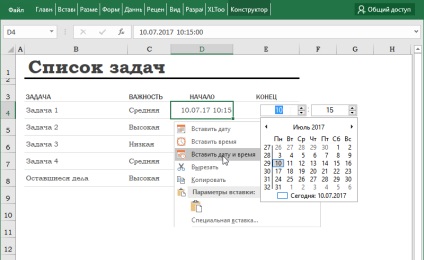
Hogyan kell elhelyezni a dátum nélkül (idő) egy cellában
A következő kiegészítő „pop-up naptár” kiválasztásához, és helyezze dátumát sejtek és tartományok:
- Jelöljük ki a cellát vagy tartományt.
- Kevesebb dátum / idő, kattintson a gombra „Dátum beszúrása”> Popup naptár mellett jelenik meg a cellában.
Vagy jobb klikk az egérrel, válassza ki a „Dátum beszúrása”.
Vagy használja a Ctrl +; (Pontosvessző az angol billentyűzetkiosztás). - Válasszon egy dátumot a naptárban> Kész.
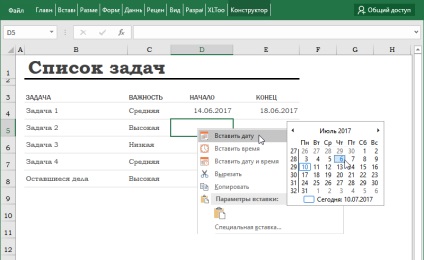
Hogyan változtassuk meg az alapértelmezett idő formátumát a „pop-up” óra
Változtatni a formátumot, az alapértelmezett a „pop-up” tartás:
- Kattintson a „Beállítások” panel XLTools> Tab dátum / idő.
- Jelölje be a „Default használni a dátum és idő formátum az alábbiakban meghatározott.”
Megjegyzés: Amikor eltávolítja a „Pop-up clock” négyzetet fogja használni a meghatározott formátumban a rendszer beállításait. - Válassza ki a megfelelő formátumot, például. elfogadni az adott országban vagy az Ön nyelvén.
Vagy, állítsa „A formátum”. - Kattintson az OK> Finish.
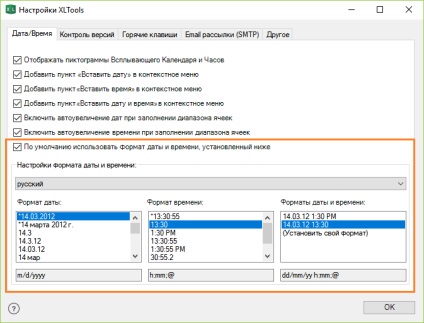
Előfordulhat, hogy néhány, a sejtek nem vonatkozik a megadott formátumban óra. Ez azt jelenti, hogy a többi időt méret sejteket előzőleg rendelt. Ebben az esetben változtassa meg a cella formátuma:
- Válasszon egy helyet> jobb klikk az egérrel, válassza ki a „Format Cells”.
- Tab "szám"> Format "Time"> állítsa be a kívánt időt formátumban.
Kezdetben a „Pop-órát” használja a rendszer dátum formátum beállításokat, és az alapértelmezett idő. Akkor teljesen megváltoztatni a beállításokat. Megjegyzendő, hogy ez meg fogja változtatni a beállításokat az összes felhasználói fiók a számítógépen:
- Vezérlőpult> Óra, nyelv és terület> A változás időpontja formátumokat.
- Formátumok lap> A dátum és az idő formátumát, az első nap a héten.
- Hely lap> Adja meg a helyét az országban.
- Speciális fül> módosítása a rendszer nyelve> Indítsa újra a számítógépet.
Hogyan változtassuk meg a forró billentyűkombináció „Pop-óra”
Az Ön kényelme érdekében, a „pop-up” órát az alapbeállítás Ctrl + Shift +; (Pontosvessző az angol billentyűzetkiosztás) - ez ugyanaz a kombináció, hogy a használt Excel beszúrni az aktuális időt. Meg lehet változtatni a billentyűparancsokat „pop-up” óráig bármikor:
Tab XLTools> gombot a "Beállítások"> lap "Billentyűparancsok"> Adjon meg egy másik kombináció> OK.
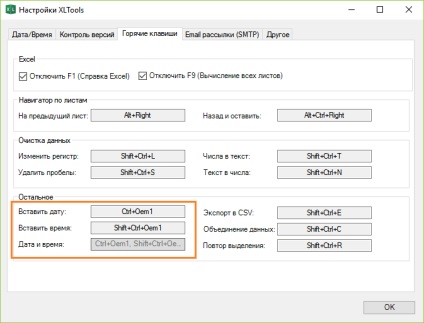
Hogyan hozzáadása / eltávolítása ikon „Pop-óra”
Ikon (ikon) óra jelenik meg a jogot a kijelölt cella, ha a sejt méretének beállítása Time. Az ikonra kattintva megnyílik egy időzítő eszköz.
- Tiltsa le a kijelző ikonok tartás:
- Kattintson a „Beállítások” panel XLTools> Tab dátum / idő.
- Törölje ki az „ikon megjelenítése és a pop-up naptár Óra»> OK.
- Kész! Az ikonok nem jelennek meg, naptár és óra továbbra is áll a használatra. Ikonok vissza lehet bármikor.
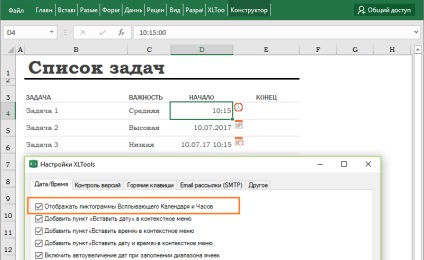
- Szabni a megjelenését az ikonok mellett az üres cellák, oszlopok, sorok vagy tetszőleges tartomány:
- Válasszunk egy üres cellát vagy tartományt.
- Tab "Home"> "Number Group"> Time> OK. Így a sejtek kap egy idő formátumát.
Vagy helyezze bármikor a „Pop-óra”> Kattintson a Törlés gombra. Ez eltávolítja a közvetlen értéket, és hozzárendeli a kiválasztott sejtek idő formátumát. - Kész! Most, ha kiválasztja bármelyik cella tartományban, mellé óra ikon jelenik meg.
- Ahhoz, hogy távolítsa el az óra ikon üres cella:
Ha a cella üres, de az ikon is megjelenik, az azt jelenti, hogy a sejt rendelkezik egy dátum vagy idő formátumát. Távolítani egy ikont az üres cellák, változtatni a formátumot az Általános:
- Válasszunk egy üres cellát vagy tartományt.
- Tab "Home"> "Csoport szerkesztése"> Clear formátumok.
Vagy fül „Home”> „Number Group”> Válassza ki a „General” a legördülő listából.
Vagy jobb gombbal a „Format Cells”> lap „szám”> válassza ki a formátumot az „Általános”> OK.
Hogyan hozzáadni / eltávolítani a „Pop-up clock” a helyi menüből
- Kattintson a „Beállítások” panel XLTools> Tab dátum / idő.
- Jelölje be vagy törölje a megfelelő beállításokat:
- „Elem hozzáadása” Dátum beszúrása „a helyi menü”
- „Elem hozzáadása” Időpont beszúrása „a helyi menü”
- „Elem hozzáadása” Helyezze be a dátumot és az időt „a helyi menü”
- Kattintson az OK> Finish.
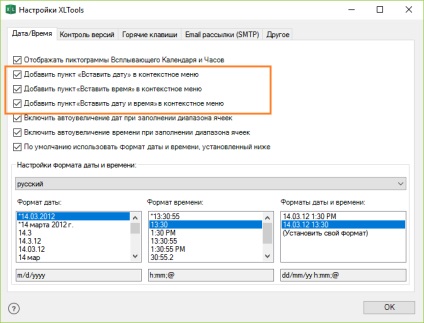
Hogyan kell beágyazni a pop-up-nappal, hogy egy Excel munkafüzet
Felépítmény XLTools «Pop-nappal” nem illeszthető be a könyvet. „Pop-up clock” lesz látható és elérhető csak azok a felhasználók, akik telepítették a bővítményt XLTools.
Bármilyen kérdése vagy javaslata van? Kérjük, hagyja meg véleményét az alábbiakban.